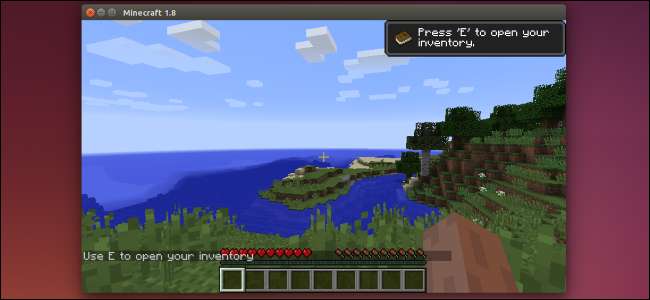
Minecraft działa dobrze w systemie Linux, ale prawdopodobnie nie jest dostępny do łatwej instalacji w menedżerze pakietów dystrybucji Linuksa. Oto jak przygotować system Linux do gry Minecraft.
W tym procesie używaliśmy Ubuntu 14.04 i stąd pochodzą nasze konkretne przykłady. Ale proces będzie prawie taki sam w każdej dystrybucji Linuksa.
Zainstaluj zastrzeżone sterowniki graficzne
Minecraft to aplikacja 3D, więc korzysta z posiadania zainstalowanych dobrych sterowników 3D. Jeśli masz grafikę Intel, możesz iść - grafika Intel nie jest tak wydajna jak grafika NVIDIA lub AMD, ale działa dobrze ze standardowymi sterownikami grafiki open source dostarczanymi przez twoją dystrybucję Linuksa.
Jeśli masz grafikę NVIDIA lub AMD, prawdopodobnie powinieneś zainstalować sterowniki graficzne NVIDIA lub AMD o zamkniętym źródle. W systemie Ubuntu możesz otworzyć Dash, aby wyszukać programy (po prostu naciśnij klawisz „Super” - jest to klawisz z logo Windows na większości klawiatur). Wpisz „Sterowniki”, aby wyszukać odpowiedni panel sterowania i kliknij skrót „Dodatkowe sterowniki”. W wyświetlonym oknie Oprogramowanie i aktualizacje wybierz sterownik binarny NVIDIA lub AMD, jeśli nie został jeszcze wybrany, i zainstaluj go.
Jeśli masz inną dystrybucję Linuksa, przeprowadź wyszukiwanie w Internecie, aby dowiedzieć się, jak najłatwiej zainstalować sterowniki binarne NVIDIA lub AMD. Możesz uruchomić Minecrafta z domyślnymi sterownikami open source, ale zastrzeżone sterowniki tak poprawić wydajność gry Minecraft .
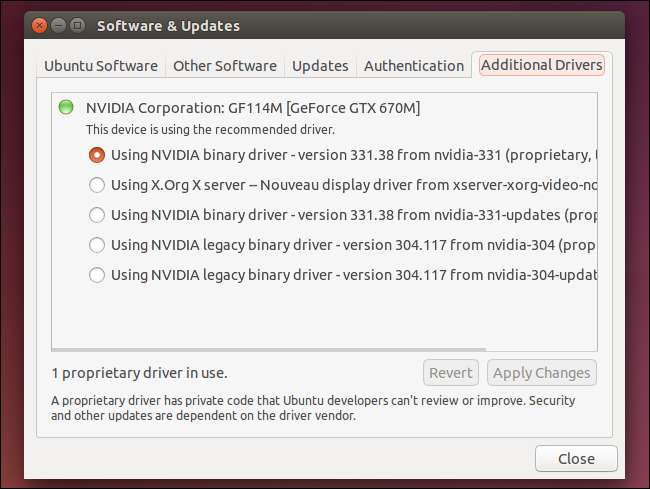
Wybierz i zainstaluj środowisko wykonawcze Java
Większość dystrybucji Linuksa nie zawiera Javy, więc musisz ją zainstalować. Masz dwie możliwości. Istnieje wersja Java typu open source, znana jako OpenJDK, która jest dostępna do łatwej instalacji w większości repozytoriów oprogramowania dystrybucji Linuksa. Istnieje również własne środowisko wykonawcze Java firmy Oracle. Środowiska wykonawcze OpenJDK i Oracle Java są prawie identyczne, ale środowisko wykonawcze Oracle Java zawiera kod o zamkniętym kodzie źródłowym, który może poprawić wydajność graficzną.
Wiele osób zgłasza sukces z OpenJDK i Minecraftem w systemie Linux - zadziałało to dla nas - ale projekt Minecraft nadal zaleca używanie środowiska wykonawczego Java firmy Oracle. OpenJDK i oficjalne środowisko wykonawcze Oracle Java są coraz bliżej siebie, ale na razie możesz nadal chcieć tego Oracle.
ZWIĄZANE Z: Beginner Geek: Jak zainstalować oprogramowanie w systemie Linux
Jeśli chcesz wypróbować środowisko wykonawcze OpenJDK, ten pakiet powinien znajdować się w repozytoriach oprogramowania Twojej dystrybucji Linuksa. Możesz po prostu otwórz narzędzie do zarządzania oprogramowaniem na komputerze i zainstaluj je . W systemie Ubuntu kliknij ikonę torby na zakupy na pasku zadań, aby otworzyć Centrum oprogramowania Ubuntu i wyszukaj „OpenJDK”. Zainstaluj najnowszą wersję środowiska wykonawczego OpenJDK. Proces jest taki sam w innych dystrybucjach Linuksa - otwórz narzędzie do zarządzania oprogramowaniem, wyszukaj OpenJDK i zainstaluj najnowsze środowisko wykonawcze.
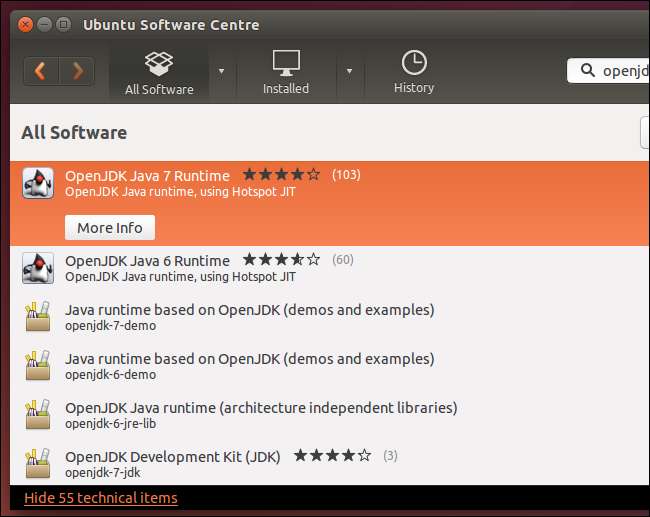
Jeśli chcesz mieć środowisko wykonawcze Java firmy Oracle, możesz je pobrać z witryny Java.com. Ale prawdopodobnie nie chcesz tego robić.
W przeszłości Oracle zapewniało łatwe do zainstalowania pakiety Java dla Ubuntu i innych dystrybucji Linuksa, ale większość z nich powstrzymywała się od promowania OpenJDK. Prawdopodobnie będziesz chciał skorzystać z pakietów Oracle Java dostarczonych przez innych użytkowników Linuksa, aby ułatwić instalację. Dla użytkowników Ubuntu jest PPA z pakietem instalatora Java, który pobierze pliki Java z Oracle i zainstaluje je poprawnie.
Aby skorzystać z PPA, otwórz terminal (kliknij ikonę Dash, wyszukaj Terminal i kliknij skrót Terminal) i uruchom następujące polecenia, naciskając klawisz Enter po każdym:
sudo apt-add-repository ppa: webupd8team / java
sudo apt-get update
sudo apt-get install oracle-java8-installer
Zaakceptuj podane monity i zaakceptuj umowę licencyjną Oracle na oprogramowanie Java, gdy zostaniesz o to poproszony.
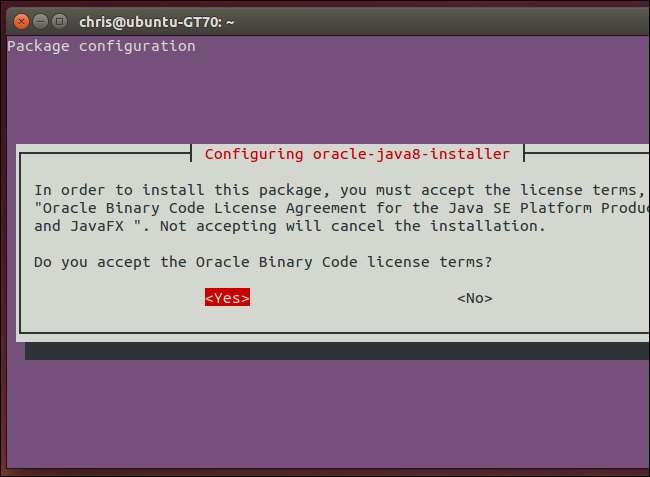
Pobierz i uruchom Minecraft
Następnie pobierz Minecraft. Zmierzać do Oficjalna strona pobierania gry Minecraft i kliknij łącze Minecraft.jar w sekcji Minecraft for Linux / Other.
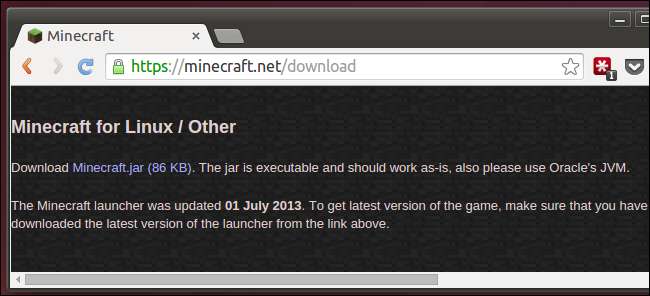
Nie możesz po prostu kliknąć dwukrotnie pliku wykonywalnego Minecrafta, ponieważ po pobraniu nie jest on oznaczony jako plik wykonywalny - po dwukrotnym kliknięciu zobaczysz komunikat o błędzie. Najpierw kliknij prawym przyciskiem myszy plik Minecraft.jar i wybierz Właściwości. Kliknij kartę Uprawnienia i zaznacz pole wyboru „Zezwalaj na wykonywanie pliku jako program”.
(W ten sposób możesz to zrobić w menedżerze plików Nautilus używanym przez Pulpit Unity w Ubuntu i GNOM , tak czy siak. W przypadku innych menedżerów plików podobną opcję należy znaleźć w oknie właściwości pliku).
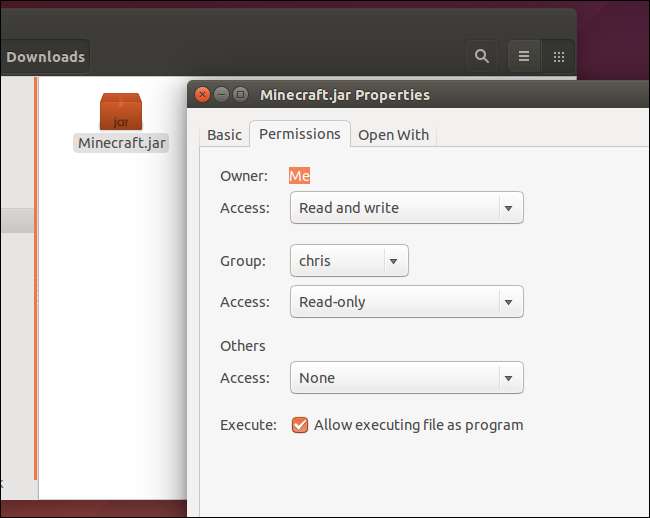
Kliknij dwukrotnie plik Minecraft.jar, a program Minecraft Launcher pojawi się w oknie na pulpicie - jest to ten sam program uruchamiający, który zobaczysz w systemie Windows i Mac. Musisz zalogować się na swoje konto Minecraft. Jeśli kupiłeś grę Minecraft, program uruchamiający pozwoli Ci ją zagrać. Jeśli jeszcze nie kupiłeś gry, możesz zarejestrować nowe konto i grać w demo za darmo.
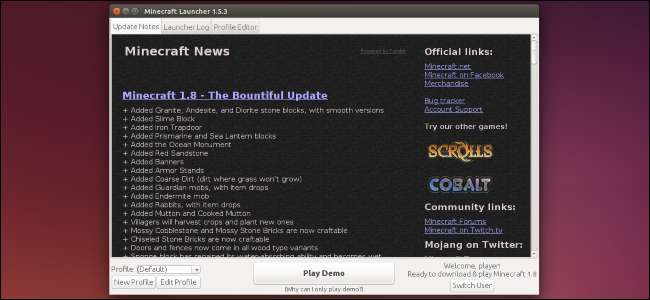
Kliknij przycisk Graj, a program uruchamiający zajmie się wszystkim innym, automatycznie pobierze pliki gry Minecraft i je uruchomi. Program uruchamiający poradzi sobie również z aktualizacją Minecrafta.
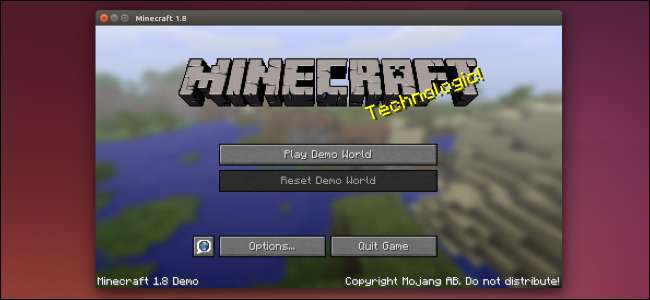
Jeśli grasz w Minecrafta na innej platformie - na przykład w systemie Windows - możesz przenieś zapisy gry Minecraft do systemu Linux.







